Khi cố gắng chạy ứng dụng máy ảnh trên hệ thống Windows 10, bạn có gặp phải lỗi “ Mã lỗi: 0xa00f4244 NoCamerasAreAttached ” không? Đôi khi bạn cũng có thể gặp lỗi “không có máy ảnh nào được gắn vào.”
-s-
Bài viết này hướng dẫn bạn các cách tốt nhất có thể để khắc phục sự cố máy ảnh trên Windows 10.
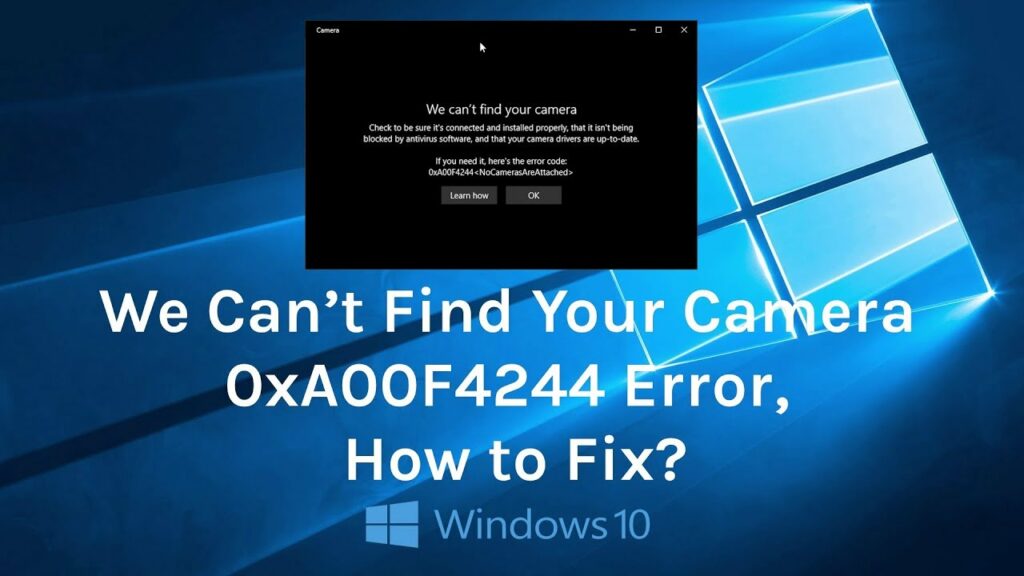
Cũng đọc:
Cách sửa mã lỗi: 0xa00f4244 NoCamerasAreAttached?
-s-
Giải pháp 1: Kiểm tra trình điều khiển
Đôi khi , trình điều khiển lỗi thời có thể là một trong những lý do chính gây ra lỗi ứng dụng camera trên Windows 10. Để khắc phục sự cố này, bạn phải kiểm tra và cập nhật trình điều khiển. Đây là cách bạn có thể cập nhật chúng:
Nhấp chuột phải vào trình đơn ‘ Bắt đầu ‘ và chọn tùy chọn ‘ Thiết bị Trình quản lý ’. 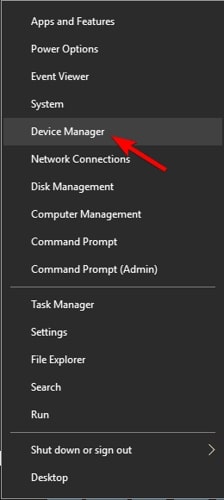 Bây giờ, điều hướng đến tùy chọn’ Hình ảnh Thiết bị ‘và mở rộng nó để xem tùy chọn máy ảnh.Bây giờ, nhấp chuột phải vào thiết bị máy ảnh và sau đó chọn’ Cập nhật Trình điều khiển ‘.
Bây giờ, điều hướng đến tùy chọn’ Hình ảnh Thiết bị ‘và mở rộng nó để xem tùy chọn máy ảnh.Bây giờ, nhấp chuột phải vào thiết bị máy ảnh và sau đó chọn’ Cập nhật Trình điều khiển ‘. 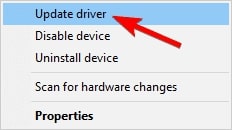
Trong trường hợp bạn đã cập nhật trình điều khiển máy ảnh, bạn nên làm theo các bước trên. Tuy nhiên, thay vì chọn tùy chọn’ Cập nhật Trình điều khiển ‘, bạn nên nhấp vào’ Thuộc tính ‘và sau đó chọn’ Nút Roll Back Driver ‘.
Giải pháp 2: Bật Ứng dụng Máy ảnh
Trước tiên, hãy đi tới trình đơn’ Bắt đầu ‘và nhập’ Cài đặt ‘trên thanh tìm kiếm. 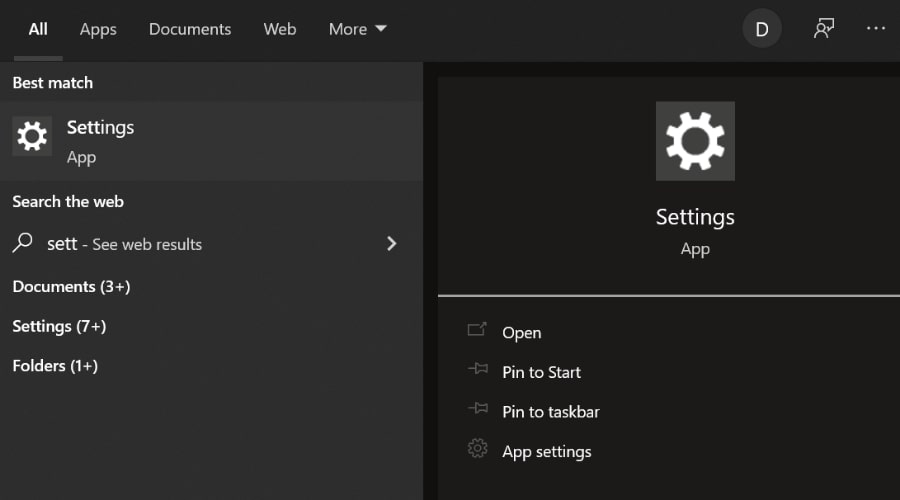 Bây giờ, điều hướng phần’ Quyền riêng tư ‘và chọn tùy chọn’ Máy ảnh ‘. Nếu bạn thấy thông báo’ Quyền truy cập máy ảnh cho thiết bị này bị tắt ‘, nhấp vào nút’ Thay đổi ‘và bật tùy chọn cho biết’ Cho phép ứng dụng truy cập máy ảnh của bạn .’
Bây giờ, điều hướng phần’ Quyền riêng tư ‘và chọn tùy chọn’ Máy ảnh ‘. Nếu bạn thấy thông báo’ Quyền truy cập máy ảnh cho thiết bị này bị tắt ‘, nhấp vào nút’ Thay đổi ‘và bật tùy chọn cho biết’ Cho phép ứng dụng truy cập máy ảnh của bạn .’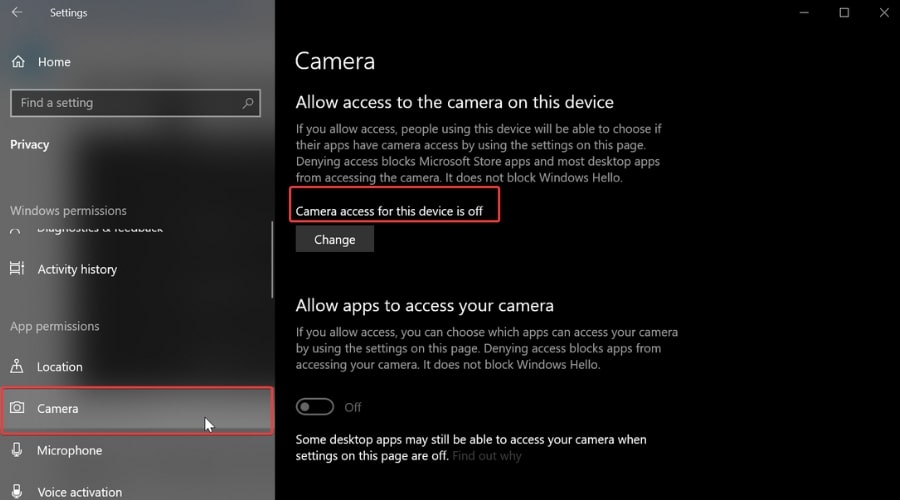
Bây giờ, hãy mở camera ứng dụng và xem sự cố vẫn tiếp diễn. Tiếp tục bước tiếp theo nếu câu trả lời là có.
Giải pháp 3: Kiểm tra Chương trình chống vi-rút
Đôi khi, các chương trình chống vi-rút sẽ phát hiện ra cả những ứng dụng chính hãng là phần mềm độc hại. Để đảm bảo rằng ứng dụng máy ảnh không bị phát hiện là phần mềm độc hại, hãy mở ứng dụng Chống vi-rút và kiểm tra xem ứng dụng có xuất hiện trong phần phần mềm độc hại hay không.
Giải pháp 4: Đặt lại ứng dụng Máy ảnh
Đôi khi có có thể là một lỗi tạm thời trong ứng dụng máy ảnh gây ra lỗi 0xa00f4244. Bạn có thể thực hiện đặt lại đơn giản và sửa lỗi này. Thực hiện theo các bước bên dưới:
Trước tiên, điều hướng đến Cài đặt và nhấp vào’ Ứng dụng ‘, sau đó nhấp vào’ Ứng dụng và tính năng ‘. Bây giờ, hãy nhấp vào tùy chọn’ Máy ảnh ‘và điều hướng đến’ Cài đặt nâng cao .’Bây giờ, nhấn nút’ Đặt lại ‘để đặt lại máy ảnh đăng kí.
Giải pháp 5: Đặt lại PC
Nếu không có giải pháp nào ở trên hoạt động, thì bạn nên đặt lại PC. Đối với điều này, hãy làm theo quy trình được đề cập bên dưới:
-s-
Trước tiên, hãy chuyển đến thanh tìm kiếm của Windows , nhập’ Đặt lại cài đặt này PC , sau đó nhấp vào nó. Bây giờ, nhấp vào tùy chọn’ Bắt đầu ‘. Tại đây, bạn sẽ tìm thấy hai tùy chọn : giữ tệp của tôi và Loại bỏ mọi thứ. Nếu bạn muốn khôi phục cài đặt gốc và muốn PC hoạt động như một chiếc máy mới tinh, thì bạn nên nhấp vào tùy chọn ‘Xóa mọi thứ’. Mặt khác, nếu bạn muốn loại bỏ các lỗi tạm thời trên PC của mình, hãy nhấp vào tùy chọn ‘ Giữ tệp của tôi ’.
Lưu ý : Trước khi thực hiện đặt lại, bạn nên sao lưu tất cả các tệp và thư mục trên PC của mình.
Trên màn hình tiếp theo, bạn có thể tìm cách cài đặt lại phiên bản Windows trên hệ thống của bạn. Thông qua Đám mây hoặc Cục bộ Cài đặt lại . Trong khi phiên bản cục bộ sử dụng hình ảnh của Windows 10 đã có trên hệ thống của bạn, tùy chọn đám mây sẽ tải xuống phiên bản mới của Windows 10. Sau khi bạn chọn phương pháp cài đặt lại, hãy nhấp vào tùy chọn ‘Tiếp theo’ và tiếp tục Đặt lại Windows.
Giải pháp 6: Sử dụng ứng dụng máy ảnh của bên thứ ba
Nếu bạn thấy ứng dụng máy ảnh không hoạt động, bạn nên cài đặt ứng dụng máy ảnh của bên thứ ba từ Microsoft Store.
Kết luận
Đây là một số phương pháp tốt nhất mà bạn có thể thử để khắc phục sự cố “Mã lỗi: 0xa00f4244 NoCamerasAreAttached” trên hệ thống Windows của bạn. Hãy bình luận bên dưới để biết thêm truy vấn!
–